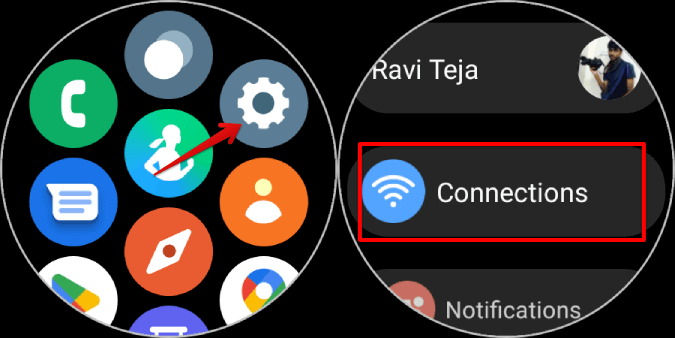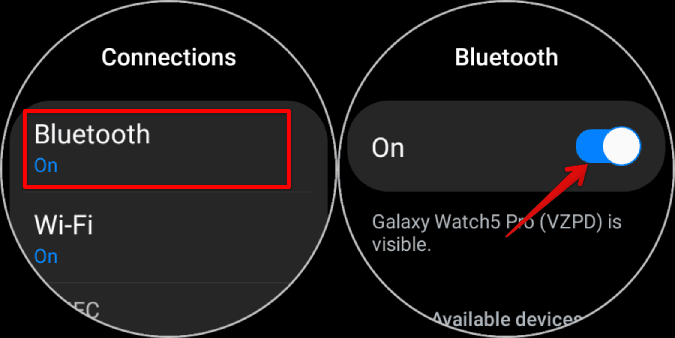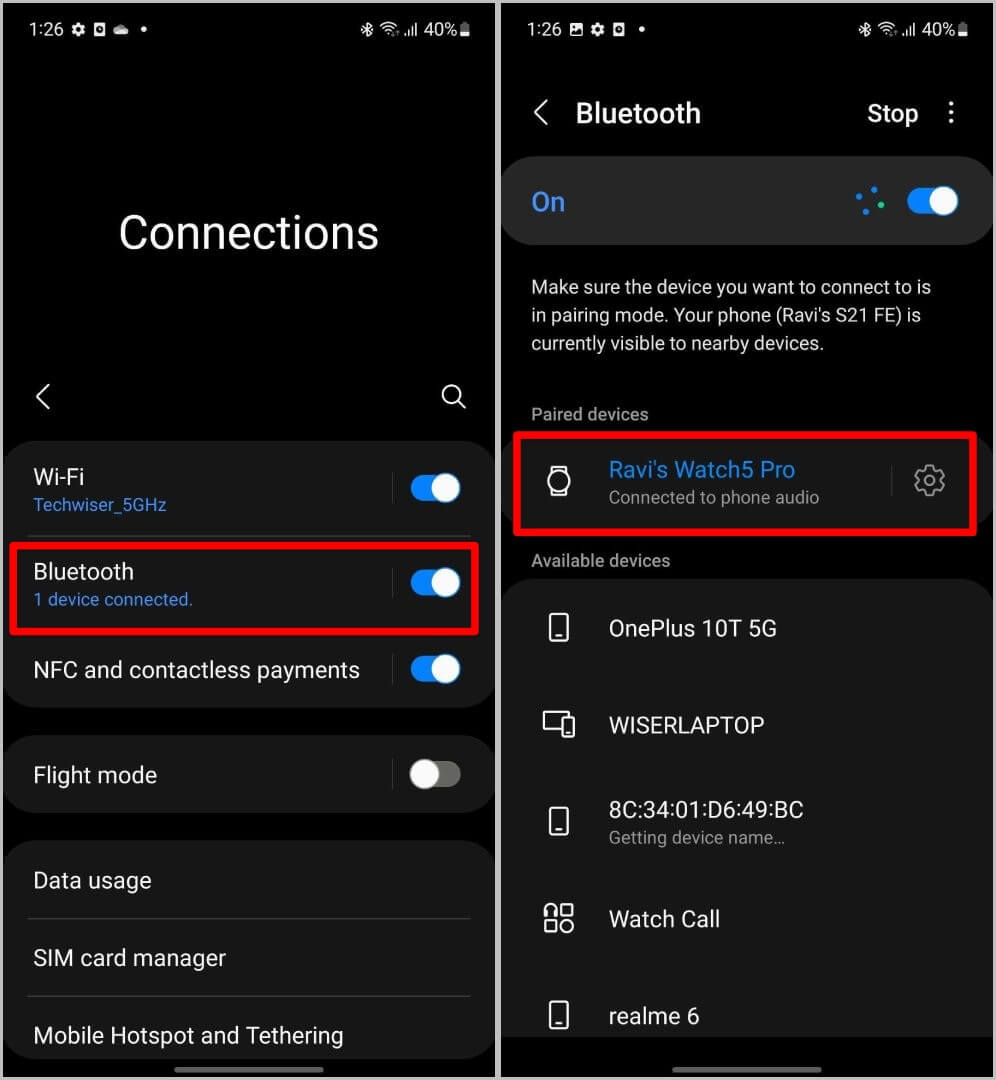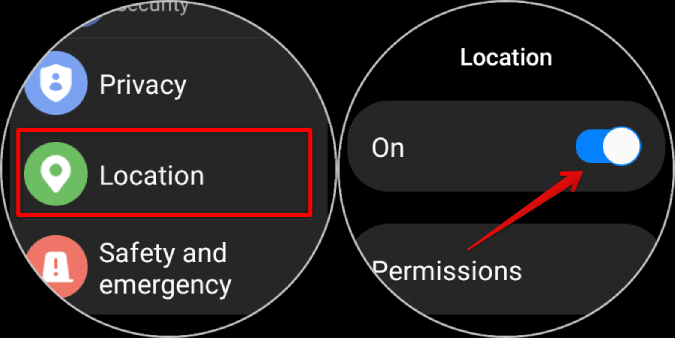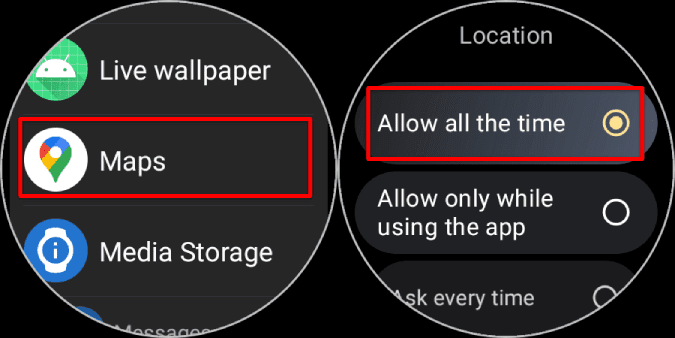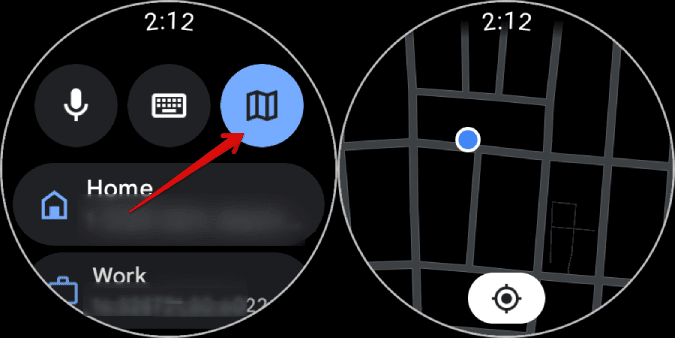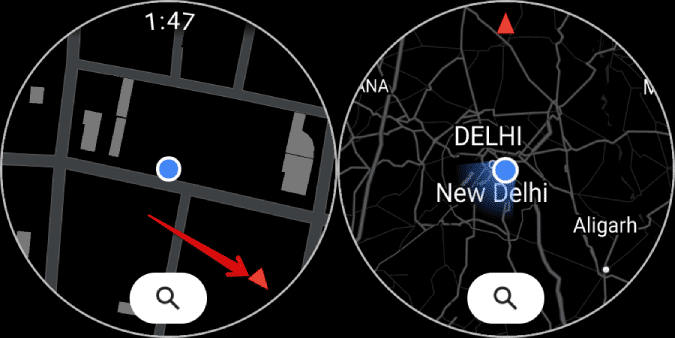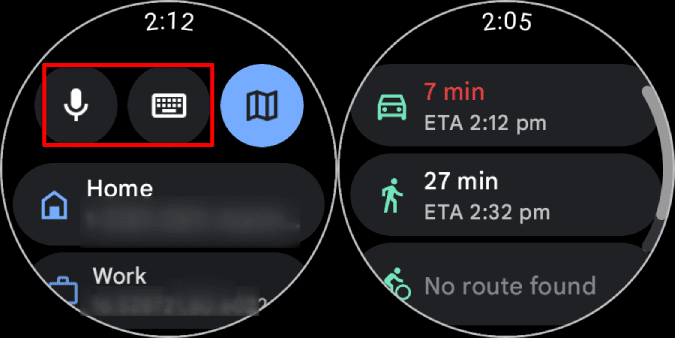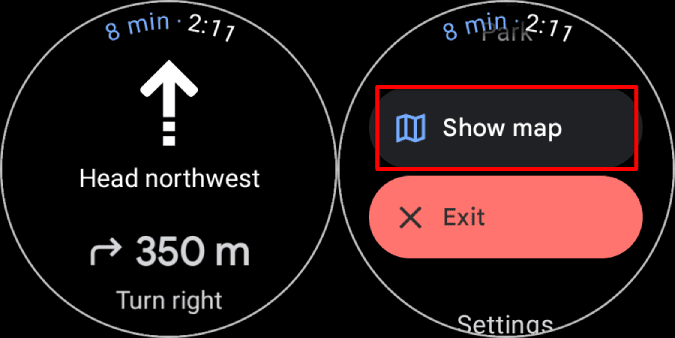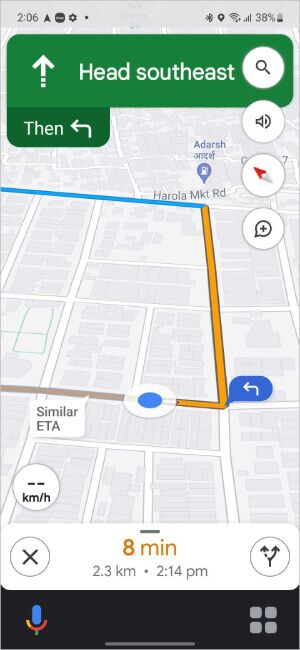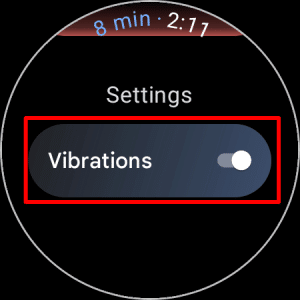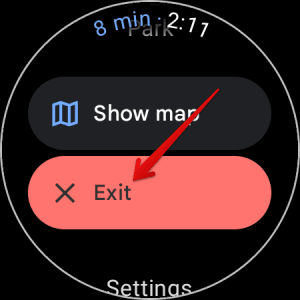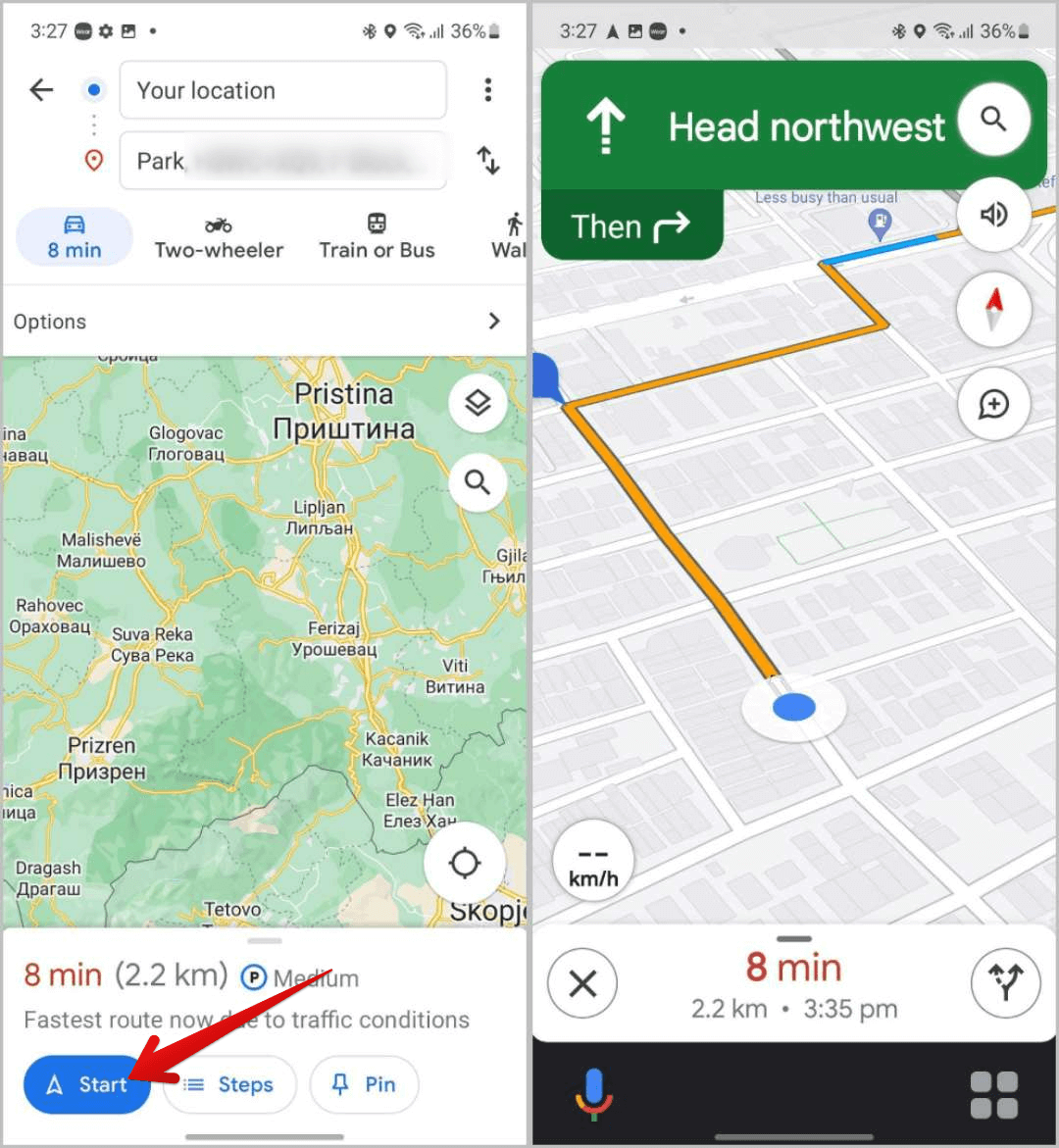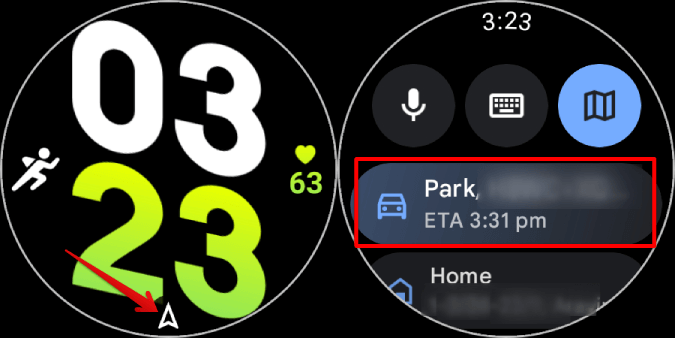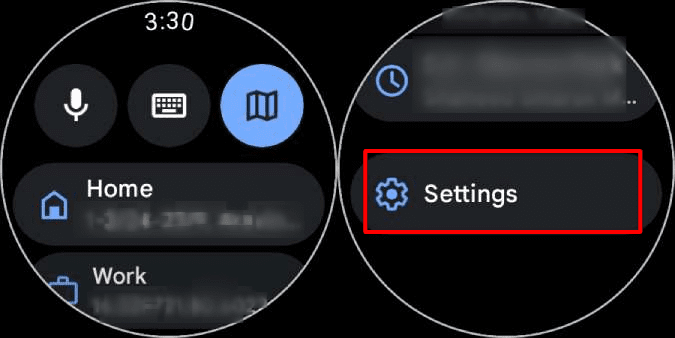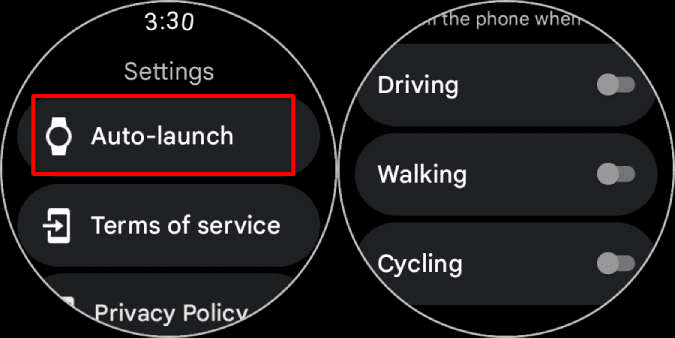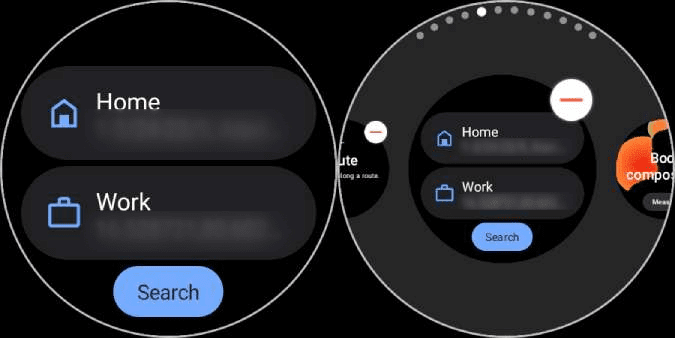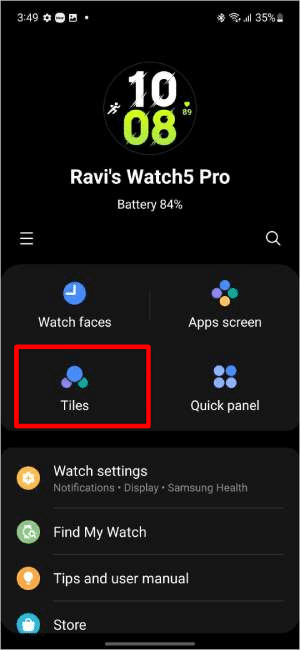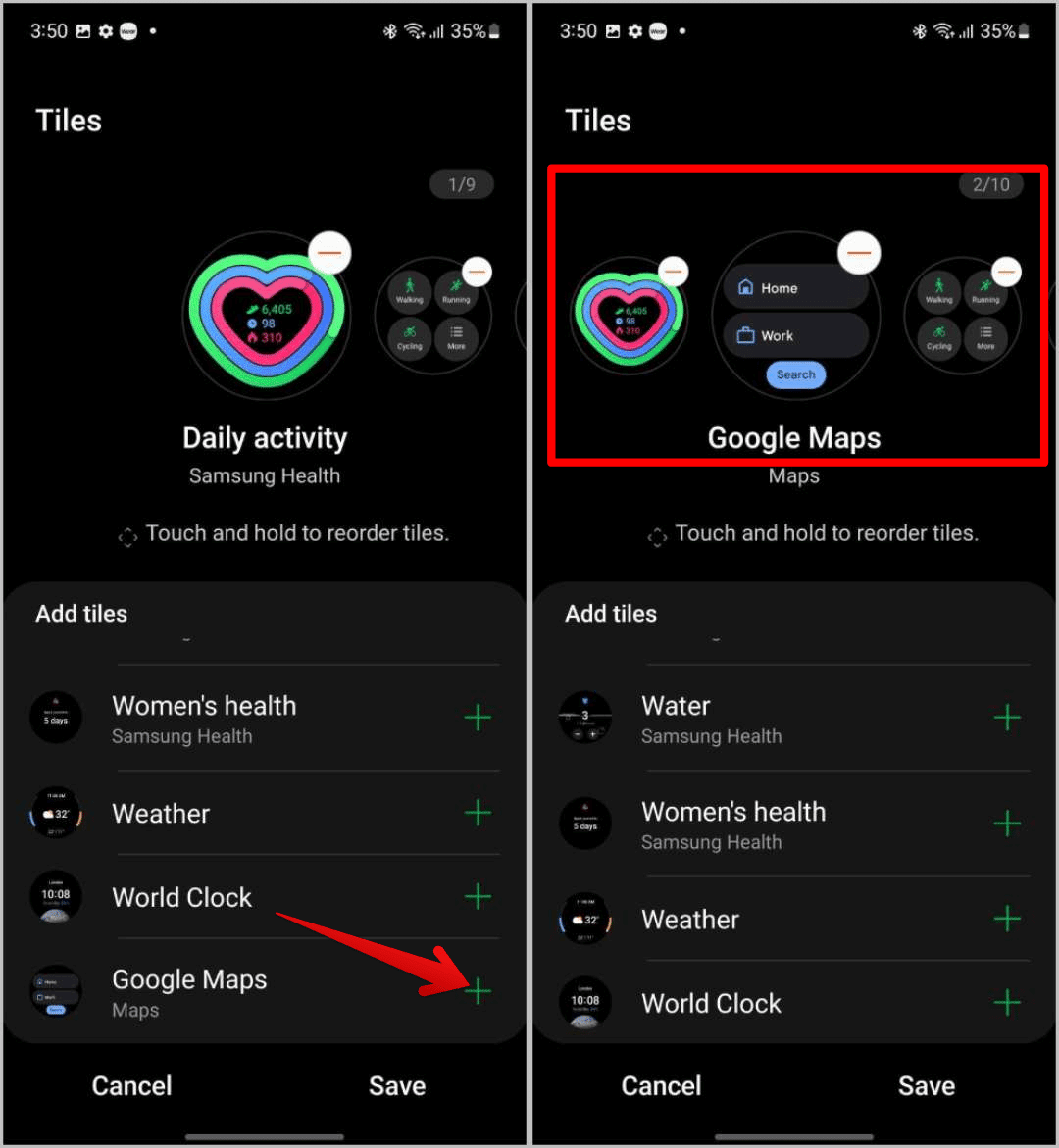Samsung Galaxy Watch 4 및 5에서 Google 지도를 사용하는 방법
이전 세대의 삼성 시계는 Google 지도 사용을 어렵게 만드는 Tizen OS를 실행하고 있었습니다. 그러나 Galaxy Watch 4에서 삼성은 Google 지도가 사전 설치된 WearOS로 이동했습니다. Watch 4 및 5의 Google 지도는 Android 휴대전화만큼 강력하지 않을 수 있지만 더 작은 원형 화면에 맞게 UI가 개선되었으며 소프트웨어가 약간 조정되었습니다. Samsung Galaxy Watch 4 및 Watch 5 시리즈에서 Google 지도를 사용하는 방법은 다음과 같습니다.
Samsung Galaxy Watch 4 및 5에서 Google 지도 사용하기
Samsung Galaxy Watch는 LTE와 Bluetooth의 두 가지 변형으로 제공됩니다. LTE 버전을 사용하는 경우 인터넷에 액세스할 수 있는 칩이 내장되어 있으므로 휴대전화가 필요하지 않습니다. 블루투스 버전이 있는 경우 Google 지도에 액세스하려면 블루투스를 통해 시계를 휴대전화에 연결해야 합니다. 두 옵션 모두에서 시계를 Wi-Fi에 연결하여 인터넷에 액세스할 수도 있습니다.
지도에서 길찾기를 표시할 수 있도록 시계에서 위치/GPS를 켜는 것을 잊지 마십시오. Google 지도를 사용하기 전에 온라인에 접속하고 위치 설정을 켜는 방법은 다음과 같습니다.
Galaxy Watch에서 온라인으로 접속하는 방법
1. Galaxy Watch LTE에서 모바일 데이터를 켜려면 앱을 엽니다. 설정 > 연결 > 모바일 네트워크에서 모바일 네트워크를 자동으로 설정하세요. 그런 다음 아래로 스크롤하여 모바일 데이터 옆에 있는 토글을 활성화합니다. LTE 버전에서 시계를 인터넷에 연결해야 합니다.
2. 블루투스를 통해 시계를 휴대폰에 연결하려면 앱을 엽니다. 설정 > 연결 > 블루투스 그리고 켜져 있는지 확인하십시오.
3. Android 휴대폰에서 앱을 엽니다. 설정 > 연결 > 블루투스 그리고 다음을 통해 시계에 전화를 겁니다. 블루투스 여기에서.
이 방법을 사용하여 Galaxy Watch의 LTE 및 Bluetooth 변형 모두에서 인터넷에 액세스할 수 있습니다.
Galaxy Watch에서 위치를 활성화하는 방법
인터넷 연결 외에도 Galaxy Watch에서 위치를 활성화해야 합니다. 프로세스는 LTE 및 Bluetooth 모델 모두에서 유사합니다.
1. 내 앱 열기s 설정 > 위치 그리고 전원을 켭니다.
2. 그런 다음 설정 > 앱 > 권한 > 지도 > 위치에서 항상 허용으로 설정하세요.
지도를 처음 열 때 이러한 권한을 요청하지만 앱을 사용하는 동안에만 허용하도록 설정할 수 있습니다. 단, 휴대폰에서 길찾기 재생 시 제대로 작동하지 않습니다.. 이것은 많은 사람들의 공통된 불만이었습니다. Reddit 및 공개 포럼의 사람들로부터. 이 설정을 변경하면 Google 지도를 사용하는 동안 GPS 문제를 중지하는 데 도움이 됩니다.
항상 허용하도록 설정하면 지도 앱을 사용하지 않을 때도 Google에서 사용자의 위치를 추적할 수 있습니다. 따라서 개인 정보 기본 설정에 따라 설정을 변경하십시오.
Galaxy Watch에서 Google 지도를 사용하는 방법
이제 반짝이는 새 시계에서 지도를 최대한 활용하는 방법을 살펴보겠습니다.
1. 에 구글 지도를 열고, 저장된 위치와 최근 검색이 표시됩니다. 그냥 클릭 파란색 지도 아이콘 보기에서 Google 지도를 열려면 상단에 지도. 레이아웃이 다른 경우 Google 지도 앱을 최신 버전으로 업데이트하세요.
2. 위치를 확대하려면 지도를 두 번 클릭하거나 회전 목마를 돌려 확대 및 축소할 수 있습니다. 이것은 더 쉽습니다.
3. 에 리버스 폰 , 때를 회전 , 포인터 아이콘 대신 전체 지도가 이동합니다. 중지하려면 다음을 누르십시오. 화살표 아이콘 레드. 이렇게 하면 지도 방향이 일정하게 유지되어 화면 상단에서 북쪽을 가리킵니다.
검색하려면 뒤로 제스처로 돌아가거나 화면 하단의 검색 아이콘을 탭하세요.
Galaxy Watch의 Google 지도에서 길찾기를 찾는 방법
1. 개봉시 구글지도 Galaxy Watch에서는 Google 지도에 저장한 장소와 검색한 최근 장소가 표시되므로 원하는 위치를 쉽게 검색할 수 있습니다.
2. 수동으로 장소를 검색하려면 아이콘을 클릭하십시오. 소리 또는 키보드 입력 웹 사이트 이름. 다음 화면에서 도보, 자전거 또는 자동차 아이콘을 선택하여 환승 모드를 선택합니다. 같은 화면에서 특정 전송 모드를 사용하여 해당 위치에 도달하는 데 예상되는 시간도 표시되어야 합니다.
3. 일단 선택 그 상황 , 특별 지침을 표시합니다. 시계 방향. 지도를 확인하려면 아래로 스크롤하고 지도 표시 옵션을 눌러 길찾기를 확인하세요. 지도를 봅니다.
4. 시계에서 길찾기를 검색하면 휴대전화에서도 자동으로 Google 지도가 운전 모드로 열립니다.
5. 운전 중 전방 회전이 있을 때 시계가 진동하여 알려줍니다. 시계는 몇 초 동안 회전해야 하기 전에 진동하므로 시계에 전적으로 의존하기보다는 스스로 확인하는 것이 좋습니다.
6. 같은 화면에서 아래로 스와이프하고 옵션 옆에 있는 토글을 비활성화하여 이러한 진동을 끌 수 있습니다. 진동.
7. 완료되면 같은 화면에서 종료 버튼을 눌러 뒤로 돌아갑니다.
홈 화면으로 돌아가거나 탐색 중간에 다른 앱을 열면 왼쪽으로 스와이프하여 돌아갈 수도 있습니다.
휴대폰에서 Galaxy Watch로 길찾기를 전송하는 방법
시계는 적시에 길을 찾는 데 필요한 길찾기에 이상적이지만 주소 세부정보를 입력하고 시계에서 위치를 조회하는 것은 어려울 수 있습니다. 또는 다음을 검색할 수 있습니다. 방향 을 클릭하고 나중에 보기에서 지도 앱을 실행합니다. 그러나 이 기능이 작동하려면 시계와 휴대폰이 LTE 버전을 포함한 두 옵션 모두에서 블루투스를 통해 연결되어야 합니다.
1. 먼저, 열기 구글지도 휴대전화에서 검색 방향 평소처럼. 그런 다음 입력 시작 버튼을 눌러 운전 모드.
2. 지금 켜 은하계 시계 아이콘이 표시되어야 합니다. 유동성 그렇지 않으면 아래에서 다음을 수행할 수도 있습니다. Google 지도를 엽니다. 여기에서 강조 표시된 사이트 이름을 볼 수 있습니다. 홈 탐색 아이콘 또는 이 추천 위치 이름을 탭하여 Galaxy Watch에서 길찾기를 확인하세요.
휴대폰에서 갤럭시 워치까지 길찾기 자동 재생 방법
매번 시계에서 수동으로 길찾기를 여는 대신 프로세스를 자동화할 수 있습니다. 따라서 휴대전화에서 위치를 검색하면 시계도 바로 방향을 표시하기 시작합니다. 다시 말하지만, 휴대전화와 시계가 작동하려면 블루투스를 통해 연결되어야 합니다. "자동 재생".
1. 열기 구글지도 على 갤럭시 워치, 아래로 스크롤하여 설정 화이팅 구글 지도 설정.
2. 여기에서 옵션을 선택하십시오 자동 재생 그런 다음 옆에 활성화하십시오. 운전, 걷기, 자전거 타기. 시계가 매번 자동으로 길찾기를 실행하지 않도록 하려면 필요한 모드를 활성화하거나 가장 많이 사용하면 됩니다. 따라서 예를 들어 걷거나 운전할 때만 활성화됩니다.
이거 야. 이제부터 휴대전화에서 길찾기를 확인할 수 있으며 운전 모드에 들어가면 시계도 수동 프롬프트 없이 자동으로 길찾기를 표시하기 시작합니다.
Galaxy Watch의 빠른 액세스 목록에 Google 지도 타일을 추가하는 방법
마지막으로 갤럭시 워치에서 구글 지도를 많이 사용한다면 갤럭시 워치의 빠른 실행 메뉴에 구글 지도를 추가하는 것을 반드시 고려해야 한다.
1. 갤럭시 워치 홈 화면을 왼쪽으로 밀어 타일을 엽니다. 이제 모든 상자를 스크롤하여 Google 지도 패널이 아직 추가되지 않았는지 확인합니다. 그렇지 않은 경우 타일을 추가하는 옵션을 찾을 때까지 끝까지 스크롤합니다. 그런 다음 클릭하십시오.
2. 다음 화면에서는 갤럭시 워치에서 사용 가능한 모든 타일을 볼 수 있습니다. Google 지도를 찾을 때까지 상자를 스와이프합니다. 찾으면 탭하여 추가하십시오.
이거 야. Galaxy Watch에 Google 지도 타일을 성공적으로 추가했습니다. 타일을 길게 누르고 타일의 순서도 변경할 수 있습니다.
Android 휴대전화에서 Galaxy Watch에 Google 지도 타일을 추가하는 방법
안드로이드 폰에서도 동일한 결과를 얻을 수 있습니다.
1. Galaxy Wearable 앱을 열고 "타일" 옵션을 선택합니다.
2. 아이콘을 클릭하십시오 을 더한 추가할 목록의 Google 지도 옆에 있습니다.
3. 순서를 변경하려면 사각형 , 추가한 모든 타일을 가로로 스크롤할 수 있는 화면 상단에서 이 작업을 수행할 수 있습니다. 타일을 길게 탭하고 이동하여 위치를 변경하기만 하면 됩니다. 완료되면 저장 버튼을 눌러 변경 사항을 시계에 적용합니다.
목적지 도착
Google 지도는 Galaxy Watch의 주요 추가 기능입니다. 그러나 사용자가 가지고 놀 수 있는 옵션이 더 많았더라면 더 좋았을 것입니다. 개인적으로 시계를 올려다보면 휴대폰에 방향도 표시되는 것을 싫어합니다. 이 기능은 내 휴대전화가 주머니에 있을 때 Google 지도를 엽니다.
또한 사람들은 Google 지도를 사용하는 동안 지연이 발생하는 것에 대해 불평했습니다. 또한 아직 개인적으로 테스트하지 않은 많은 사용자의 경우 5분 후에 자동 동기화를 중지합니다. 하지만 갤럭시 워치의 버튼을 사용자 지정하여 화창한 날에 항상 편리한 Google 지도를 즉시 열 수 있다는 사실이 마음에 듭니다.